
ယနေ့ဆောင်းပါး၏တစ်စိတ်တစ်ပိုင်းအနေဖြင့် AMD Radeon HD 7750 ဗွီဒီယိုကဒ်အတွက်ယာဉ်မောင်းများကိုလက်ခံရရှိသည့်နည်းလမ်းများအကြောင်းပြောဆိုလိုကြသည်။ အသုံးပြုသူတစ် ဦး ချင်းစီသည်ရည်မှန်းချက်အောင်မြင်ရန်ဖြစ်နိုင်ချေရှိသောရွေးချယ်စရာများစွာရှိသည်ဟုသိသည်။ နည်းလမ်းကိုလက်ရှိအခြေအနေတွင်အသုံးပြုသင့်သည်။ ဒါကြောင့်ဒီအကြောင်းအရာကိုသိကျွမ်းဖို့သင့်ကိုအကြံပေးတာပေါ့။ ထို့နောက်သင်ရရှိနိုင်သောရွေးချယ်မှုတစ်ခုစီအတွက်အသေးစိတ်သရုပ်ဖော်ထားသောလက်စွဲစာအုပ်များကိုသင်ရရှိပြီးသင်ကိုယ်တိုင်အကောင်းဆုံးကိုရှာဖွေနိုင်သည်။
AMD Radeon HD 7750 အတွက် Driver Driver ကို download လုပ်ပြီးတပ်ဆင်ပါ
ယာဉ်မောင်းများကိုလက်ခံခြင်းအတွက်အကောင်းဆုံးရွေးချယ်မှုမှာဗွီဒီယိုကဒ်ပါပါသော disc ကိုသုံးရန်စဉ်းစားနေဆဲဖြစ်သည်။ သို့သော်ယခုတွင်ကွန်ပျူတာများပိုမိုများပြားလာသည်မှာသင့်လျော်သော drive တစ်ခုတပ်ဆင်ထားခြင်းမရှိသောကြောင့်ဤနည်းလမ်းသည်၎င်း၏ဆက်စပ်မှုကိုဆုံးရှုံးသည်။ သူသည်အစားထိုးတရားဝင်ဝက်ဘ်ဆိုက်, အမှတ်တံဆိပ်နှင့်တတိယပါတီအသုံးအဆောင်များအပြင် built-in ရန်ပုံငွေများကိုသူအစားထိုးခဲ့သည်။ ဒီအပေါငျးတို့သဒီအပေါငျးတို့သနှင့်အတူထွက်တွက်ဆကြပါစို့။နည်းလမ်း 1: AMD Catalyst Software Suite
အမှတ်တံဆိပ်သယ်ဆောင်သူများပေါ်တွင်ရရှိနိုင်သည့်ဖိုင်များအားလုံးသည်မည်သည့်အချိန်တွင်သင် download လုပ်နိုင်သောတရားဝင်ဝက်ဘ်ဆိုက်သို့တင်ပို့သည်။ ကျနော်တို့ကဒီလုပ်ဖို့ကမ်းလှမ်းသည်, လုံးဝအရေးယူဆောင်ရွက်မှုလုံးဝ disassemble disassemble ။
တရားဝင်ဆိုဒ်ကိုသွားပါ
- Search Page ကိုဖွင့်ရန် Search Engine မှတစ်ဆင့် AMD site ကိုအထက်ပါ link ကိုသုံးပါသို့မဟုတ်လွတ်လပ်စွာရှာဖွေပါ။ ကုန်ပစ္စည်းကိုသတ်မှတ်ခြင်းအားဖြင့် AMD Radeon HD 7750 ဗွီဒီယိုကဒ်ကိုစားပွဲတွင်ရှာပါသို့မဟုတ်သင်၏အချိန်ကိုမဖြုန်းတီးပါနှင့်သို့မဟုတ်ရှာဖွေရေးနေရာရှိမော်ဒယ်အမည်ကိုသတ်မှတ်ပါ။
- ကုန်ပစ္စည်းကိုမှန်ကန်စွာရွေးချယ်ထားကြောင်းသေချာပါစေ, ပြီးနောက် "Send" ခလုတ်ကိုနှိပ်ပါ။
- သီးခြားစာမျက်နှာတစ်ခုသည် install လုပ်ထားသော operating system ပေါ်တွင် အခြေခံ. ကားမောင်းသူဗားရှင်းကိုရွေးချယ်ထားသည့်နေရာကိုဖွင့်ထားသည်။ ဒါဟာအစအနည်းငယ်သာထည့်သွင်း။
- အထက်ဖော်ပြပါအချက်များသည်နောက်ဆုံးပေါ်နှင့်တည်ငြိမ်သောဆော့ဖ်ဝဲဗားရှင်းကိုပြသလိမ့်မည်။
- executable file download အဆုံးကိုမျှော်လင့်ပါ။ ထို့နောက်၎င်းကို browser ၏အစိတ်အပိုင်းများကိုဖြည်ရန် browser မှတိုက်ရိုက်စတင်နိုင်သည်။
- ကျွန်ုပ်တို့သည်ဖိုင်များ၏တည်နေရာကိုပြောင်းလဲခြင်းကိုကျွန်ုပ်တို့အကြံပြုပါသည်, ဘာဖြစ်လို့လဲဆိုတော့ default သည် system partition ကိုဖြစ်သောကြောင့်ဖြစ်သည်။ ၎င်းသည် "Install" ခလုတ်ကိုနှိပ်ရုံဖြင့်သာလျှင်လုံလောက်လိမ့်မည်။
- ဒီလုပ်ထုံးလုပ်နည်းရဲ့အဆုံးကိုစောင့်နေပြီးကားမောင်းသူရဲ့ installation files တွေကိုဖြည်ချခြင်းအတွက်တာဝန်ရှိကြောင်းစောင့်ပါ။
- တပ်ဆင်ခြင်းမန်နေဂျာကိုစတင်မည်ဖြစ်သည်။ အစပိုင်းတွင်၎င်းသည် interface ၏အကောင်းဆုံးဘာသာစကားကိုရွေးချယ်ပြီး "Next" ကိုနှိပ်ပါ။
- နှစ်ခု installation options ကိုရှိပါတယ်။ တူညီသော 0 င်းဒိုးသည်၎င်းတို့အကြားခြားနားချက်များကိုရေးသားခဲ့သည်။ install လုပ်ထားသည့်အစိတ်အပိုင်းများကိုသင်နားမလည်ပါသို့မဟုတ်ချက်ချင်းထည့်သွင်းလိုပါက "Fast" ကိုရွေးချယ်ပါ။
- အောက်ပါအလိုအလျောက်လုပ်ဆောင်မှုကို configuration analysis ဟုခေါ်သည်။ ၎င်းကာလအတွင်း install လုပ်ထားသောအစိတ်အပိုင်းများကိုစစ်ဆေးပြီးဂရပ်ဖစ် adapter ကိုယ်နှိုက်ကိုဆုံးဖြတ်သည်။
- စိတ်ကြိုက်တပ်ဆင်ထားသည့်စိတ်ကြိုက်အမျိုးအစားကိုရွေးချယ်ပါက၎င်းတို့တပ်ဆင်ခြင်းသည်မလိုအပ်သည့်ကိစ္စများတွင် cheariable အစိတ်အပိုင်းများမှ checkbox များကိုဖယ်ရှားနိုင်သည်။ ထို့အပြင် developer များသည် utility တစ်ခုစီအတွက်အကျဉ်းချုပ်ဖော်ပြချက်တစ်ခုကိုဖန်တီးခဲ့ကြသည်, ထို့ကြောင့်ပစ္စည်းတစ်ခုချင်းစီအတွက်ဘာတာဝန်ရှိသည်ကိုသိခြင်းသည် သာ. ကောင်း၏။
- ကားမောင်းသူကိုမထည့်သွင်းမီလိုင်စင်သဘောတူညီချက်အတည်ပြုခြင်း။ အကြောင်းအရာကိုဒီမှာဖတ်ပြီး "Accept" ကိုနှိပ်ပါ။
- ဆော့ (ဖ်) ဝဲသည်အောင်မြင်စွာကျော်ဖြတ်နိုင်ကြောင်းသင့်အားအသိပေးလိမ့်မည်။ ထိုအချိန်တွင်ရဲရင့်စွာတပ်ဆင်ခြင်းမန်နေဂျာ 0 င်းဒိုးကိုပိတ်ထားသည်။
- AMD Support ၏တူညီသောစာမျက်နှာတွင် tab ပေါ်တွင်ဆင်းသွားပြီး "Download Now" ခလုတ်ကိုနှိပ်ပါ, ၎င်းသည်ကမ္ပည်း "အလိုအလျောက်ဂရပ်ဖစ်ထောက်လှမ်းခြင်းအောက်တွင်" Download Now "ခလုတ်ကိုနှိပ်ပါ။
- ဒီပြီးနောက်ချက်ချင်းပင် executable file ကိုတင်ပါလိမ့်မယ်။ ဒီစစ်ဆင်ရေးရဲ့အဆုံးမှာ, installation ကိုစတင်ရန် run ပါ။
- တည်နေရာများကိုပြောင်းလဲခြင်းမရှိဘဲ "Install" ကိုနှိပ်ပါ။
- AMD Radeon Software Installation ပရိုဂရမ်စတင်လိမ့်မည်။ ဤတွင်စနစ်ပြီးဆုံးပြီးနောက် installation ကိုအတည်ပြုရန်မျက်နှာပြင်ပေါ်ရှိညွှန်ကြားချက်များကိုလိုက်နာပါ။
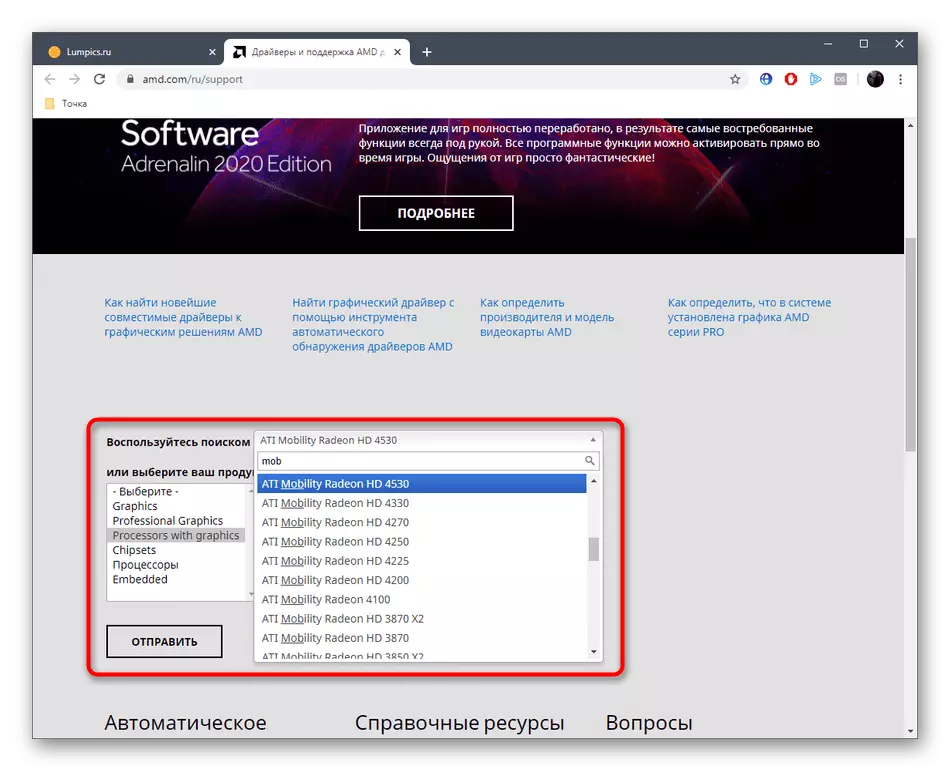
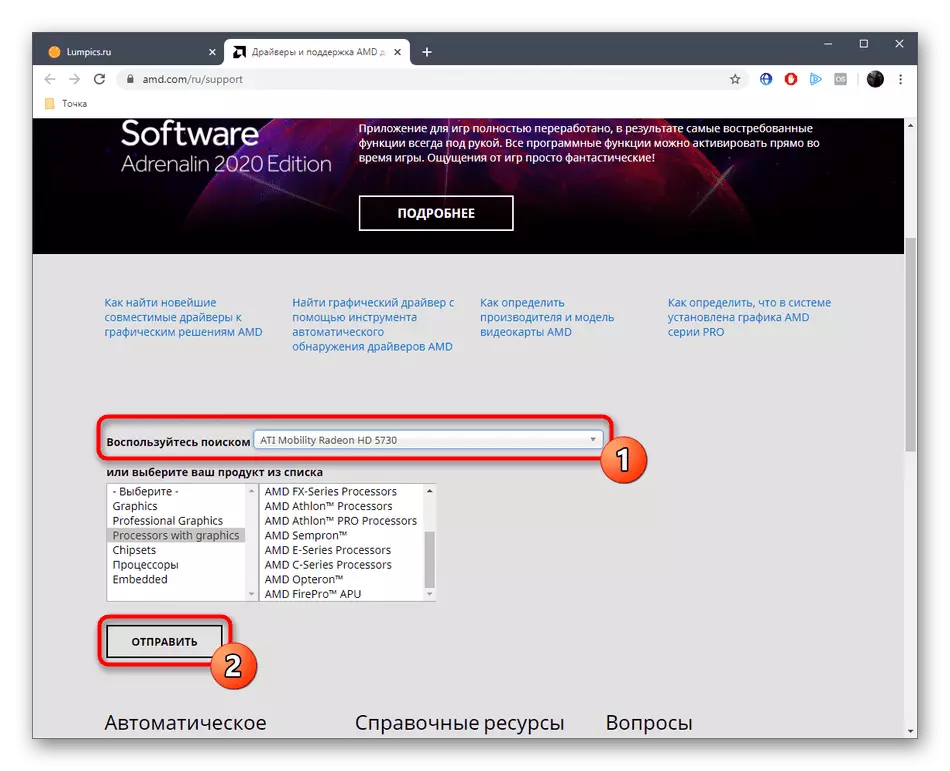
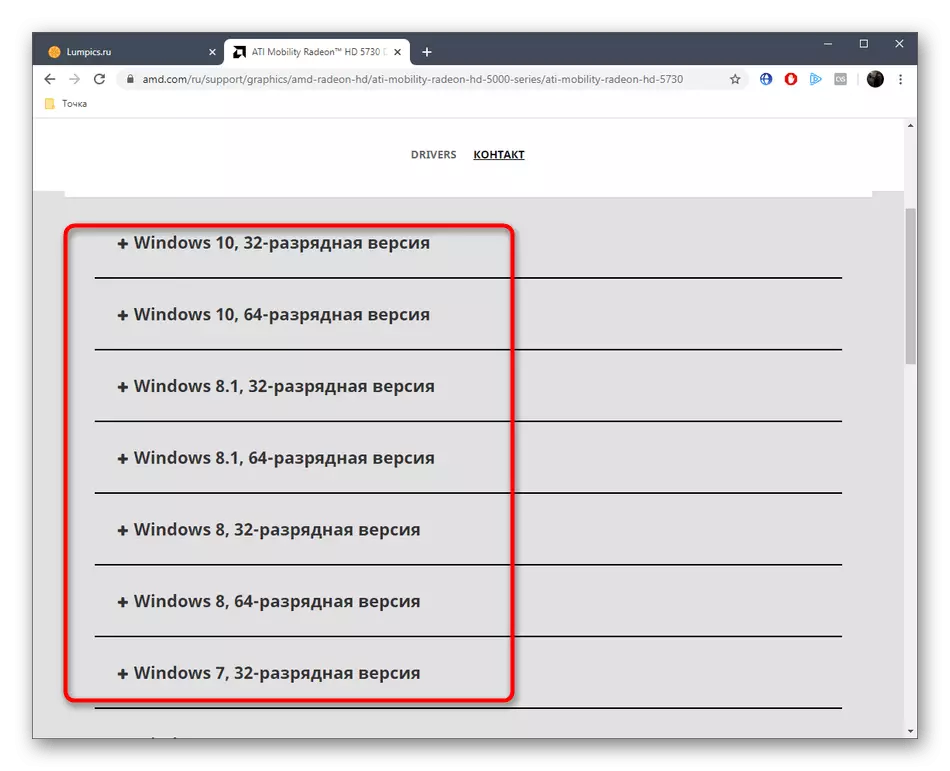
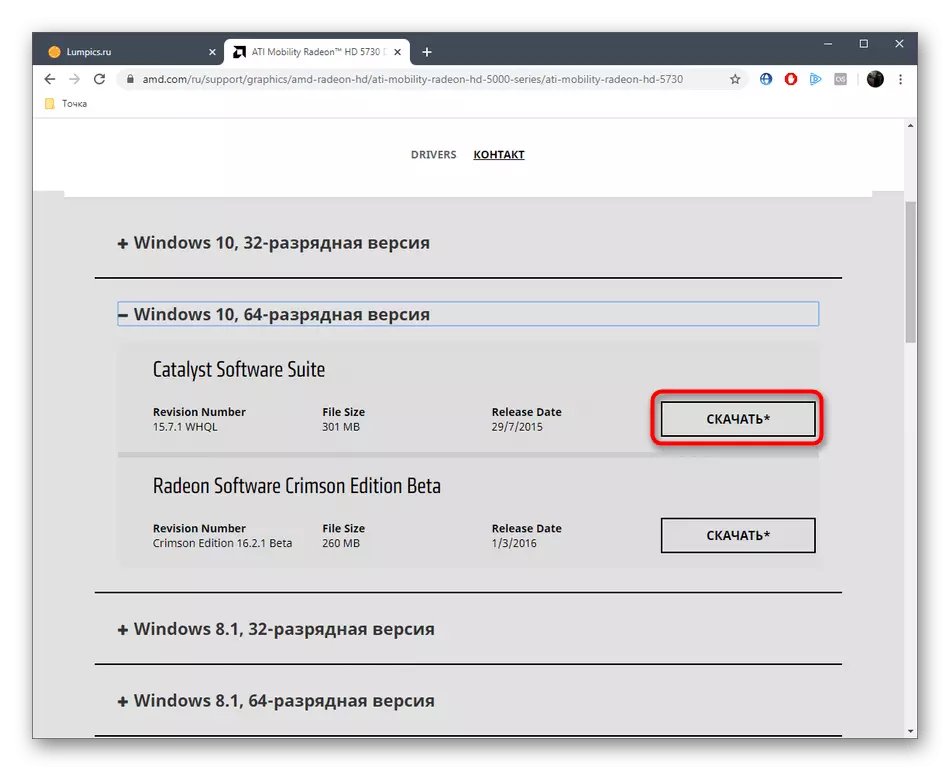
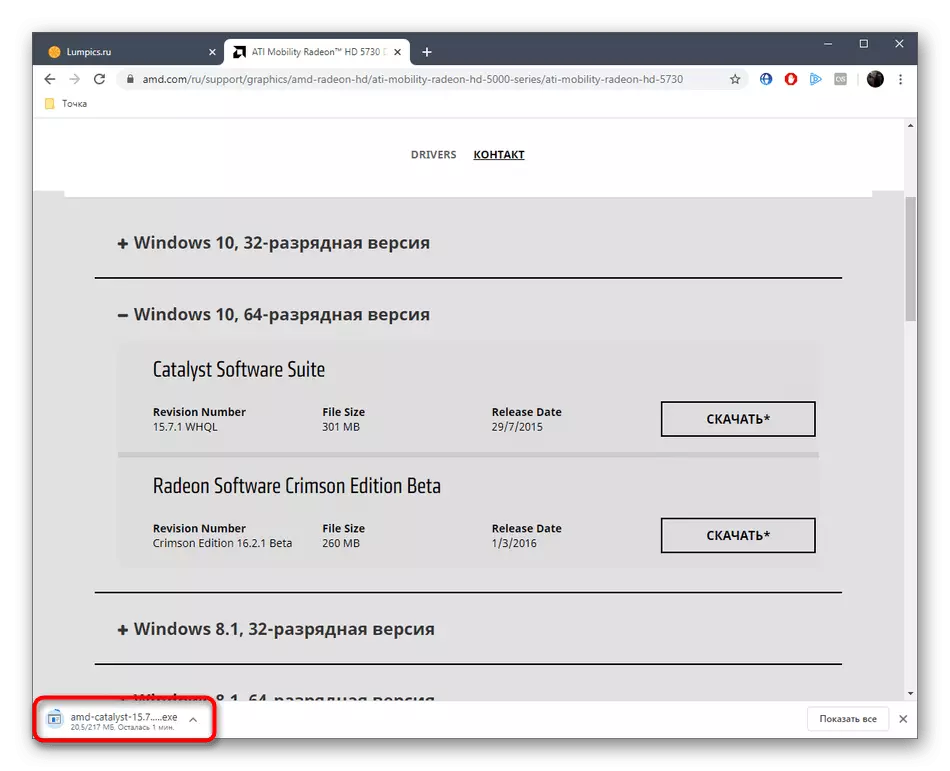
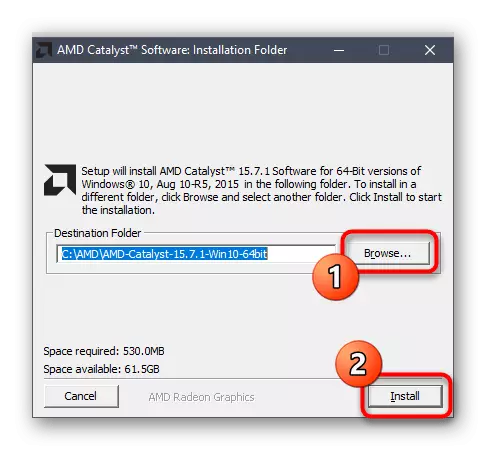
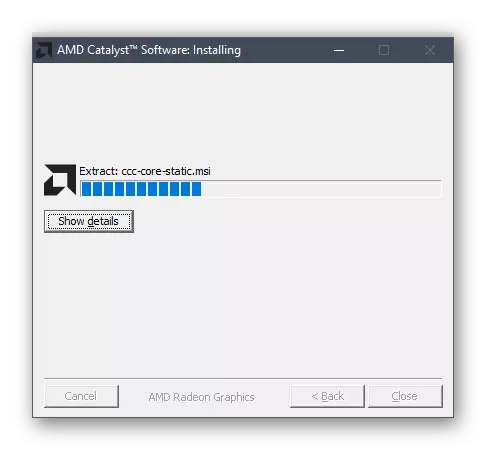
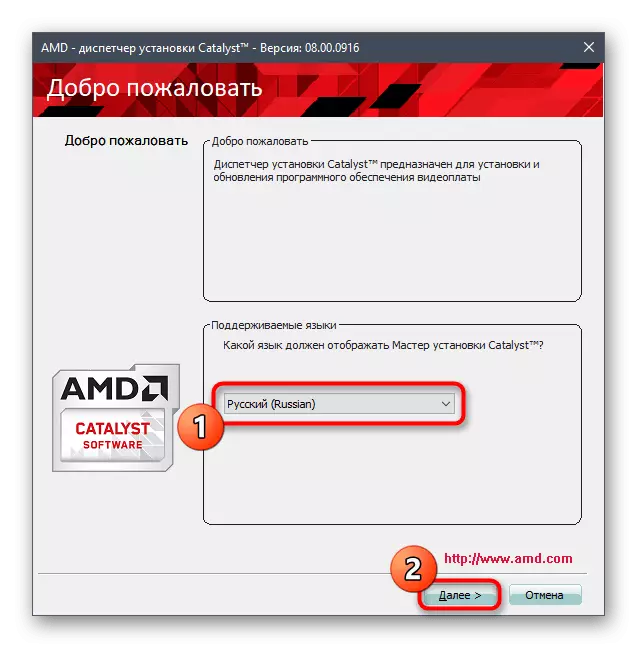
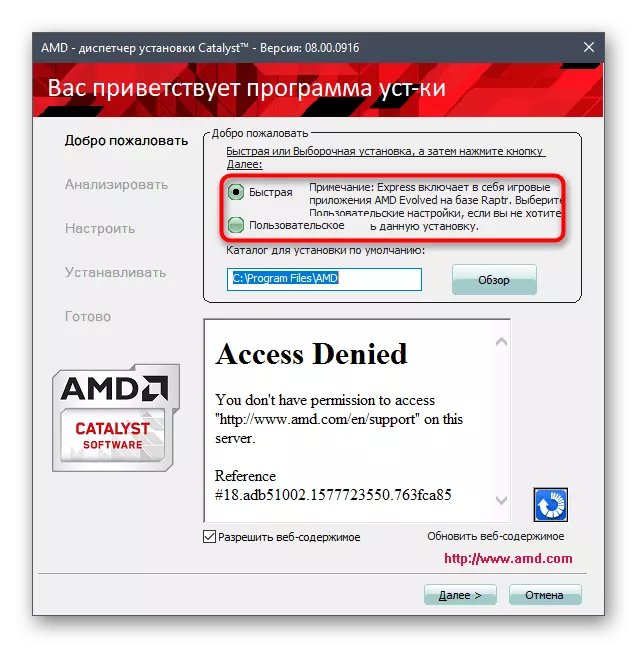
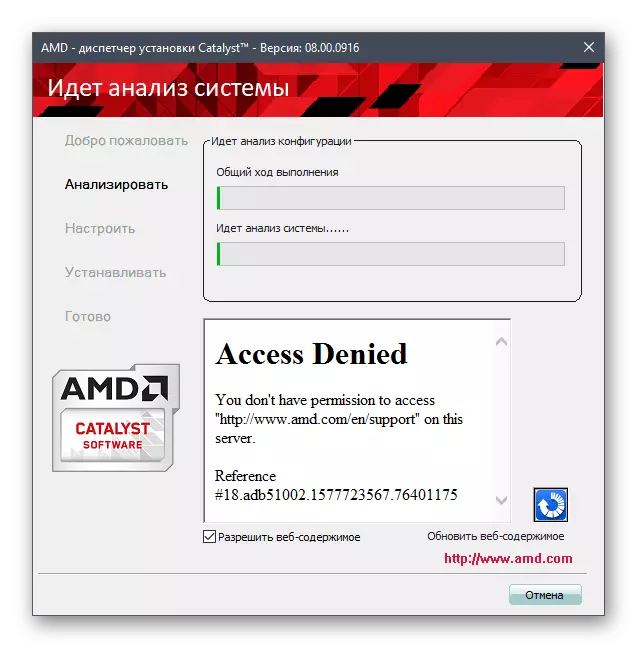
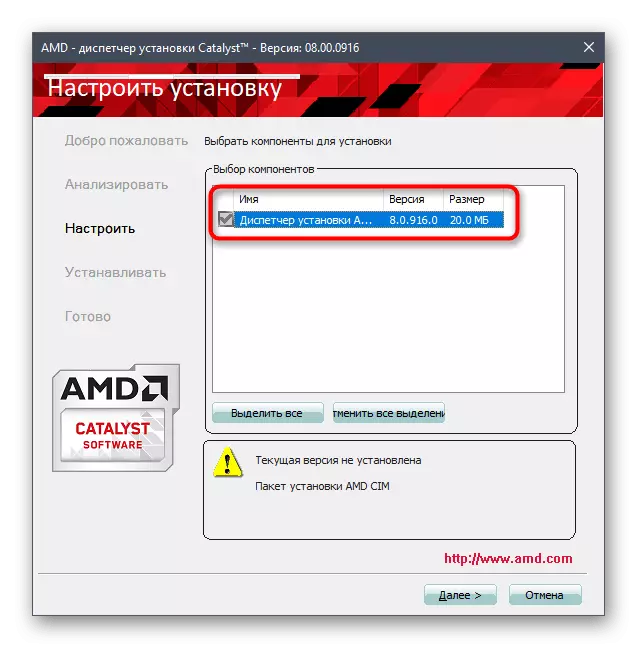
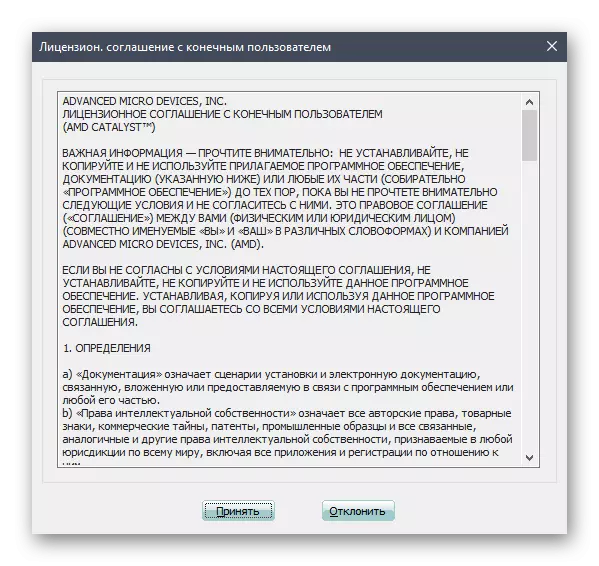
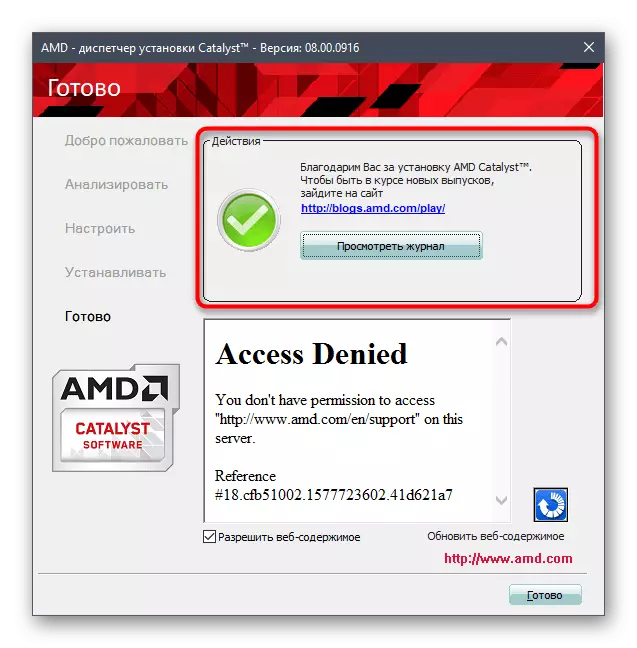
မဖြစ်မနေလိုအပ်သောအပြောင်းအလဲများအားလုံးသည်အင်အားသို့ 0 င်ရောက်နိုင်ရန်အတွက်ကွန်ပျူတာကိုပြန်လည်စတင်ပါ။ ယခုယာဉ်မောင်းကိုယ်နှိုက်ကိုသင်၏စက်တွင်တပ်ဆင်ထားသည်။ ဥပမာအားဖြင့်၎င်းကိုစီမံခန့်ခွဲရန်ခွင့်ပြုသည့်ကော်ပိုရိတ်ဆော့ဝဲလ်လည်းပါ 0 င်သည်။ ထို့အပြင်အခါအားလျော်စွာထပ်တူဖြေရှင်းနည်းသည်နောက်ဆုံးသတင်းများရရှိနိုင်မှုကိုစစ်ဆေးပြီးအသုံးပြုသူအားယာဉ်မောင်းများကအမြဲတမ်းချိန်းတွေ့ရန်ကူညီပေးသောအသုံးပြုသူအားအသိပေးသည်။
နည်းလမ်း 2 - AMD Radeon Software adrenalin
၎င်းသည်၎င်း၏အခြေခံထုတ်ကုန်များအပြင် Windows တွင်ဂရပ်ဖစ်များနှင့်တပ်ဆင်ခြင်းကိုအလိုအလျောက်ရှာဖွေရန်အသုံးပြုသောအထူး utility တစ်ခုထုတ်ပြန်ခဲ့သည်။ ဤနည်းသည်အထက်တွင်ဆွေးနွေးထားသောနည်းလမ်းနှင့်သက်ဆိုင်သောနည်းလမ်းနှင့်သက်ဆိုင်သည်။ အထက်ပါညွှန်ကြားချက်များသည်ခက်ခဲသောအတွေ့အကြုံမရှိတဲ့အသုံးပြုသူများကိုအာရုံစိုက်သင့်သည်။
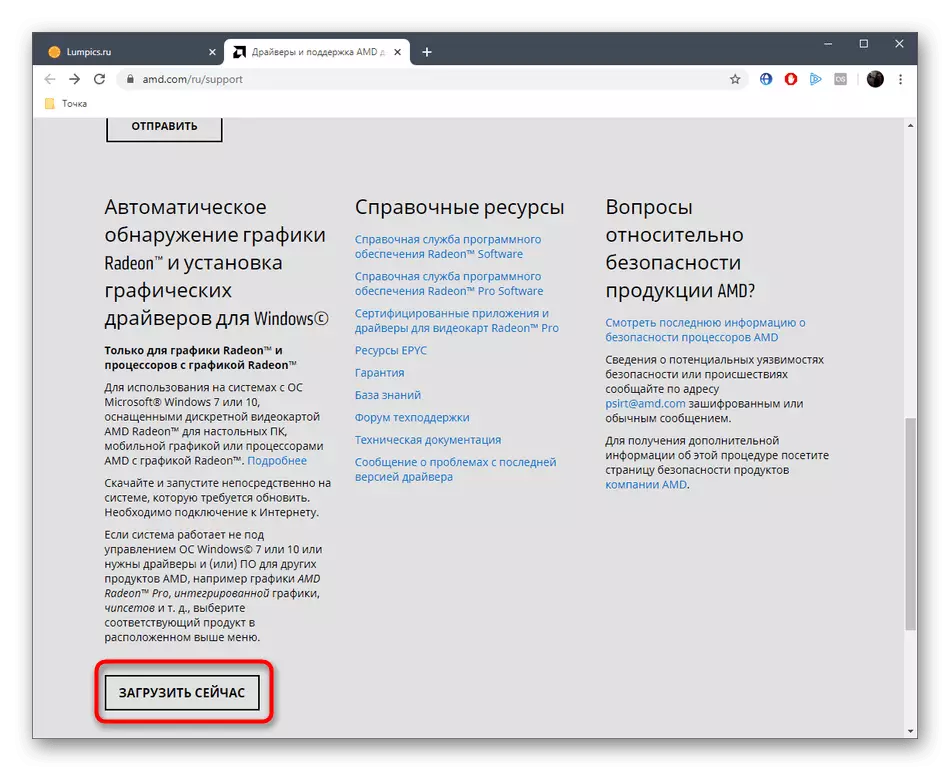
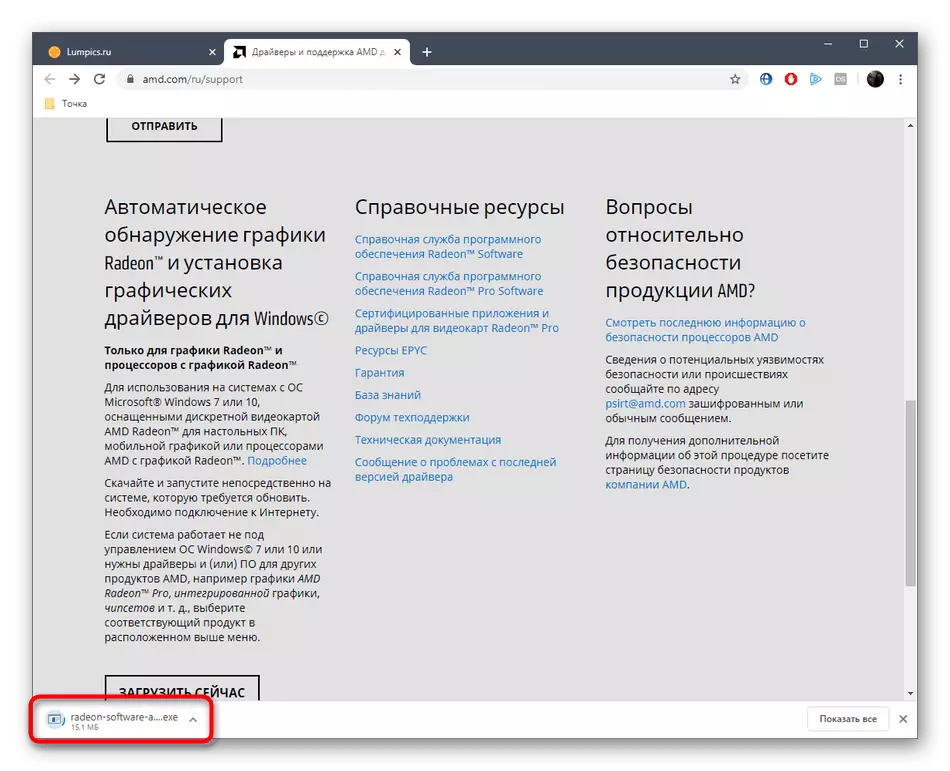
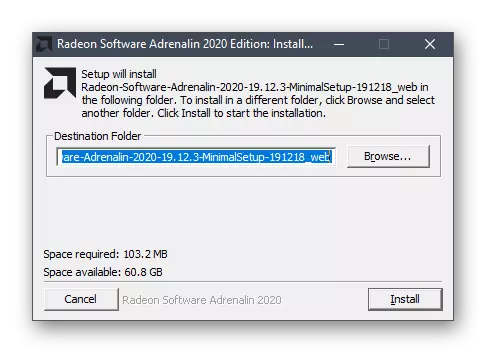
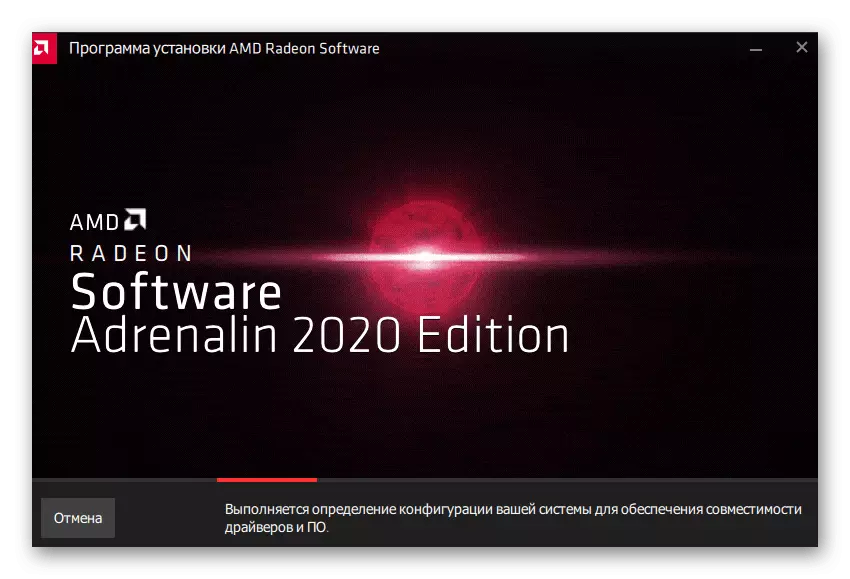
သင်မြင်နိုင်သည့်အတိုင်း AMD Radeon HD 7750 အတွက်အလိုအလျောက်ထောက်လှမ်းရန်အတွက် AMD Radeon HD 7750 အတွက်ယာဉ်မောင်းများကိုတပ်ဆင်ရန်ရိုးရှင်းသောလုပ်ရပ်လေးခုသာလိုအပ်သည်။ ဤစစ်ဆင်ရေးအပြီးတွင်အောင်မြင်သောအဆုံးပြီးနောက်ကွန်ပျူတာကိုပြန်လည်စတင်ရန်မမေ့ပါနှင့်,
နည်းလမ်း 3 - ယာဉ်မောင်းများကိုရှာဖွေရန်ပရိုဂရမ်များ
ဤရွေးချယ်မှုသည်ယခင်တစ်ခုနှင့်ဆင်တူသော်လည်းအလိုအလျောက်အေးဂျင့်၏အခန်းကဏ္ is သည်တတိယပါတီ developer များထံမှဆုံးဖြတ်ချက်ချသည်။ ထိုကဲ့သို့သောဆော့ (ဖ်ဒီဆော့ဖ်ဝဲလ်တစ်ခု၏လုပ်ဆောင်မှုနိယာမမှာသုံးစွဲသူသည်သင့်လျော်သောကိရိယာကိုတပ်ဆင်ထားသည်, စာမေးပွဲစတင်သည်။ ပရိုဂရမ်သည်ပစ္စည်းကိရိယာများကိုဆန်းစစ်။ ၎င်း၏ဒေတာဘေ့စ်များမှတစ်ဆင့်မွမ်းမံမှုများရှာဖွေသည်။ ထိုကဲ့သို့သောဆော့ (ဖ်ဒီဆော့ဖ်ဝဲနှင့်အပြန်အလှန်ဆက်သွယ်မှု၏ထင်ရှားသောဥပမာအားဖြင့်အခြားဆောင်းပါးများတွင်ဖော်ပြထားသည်။
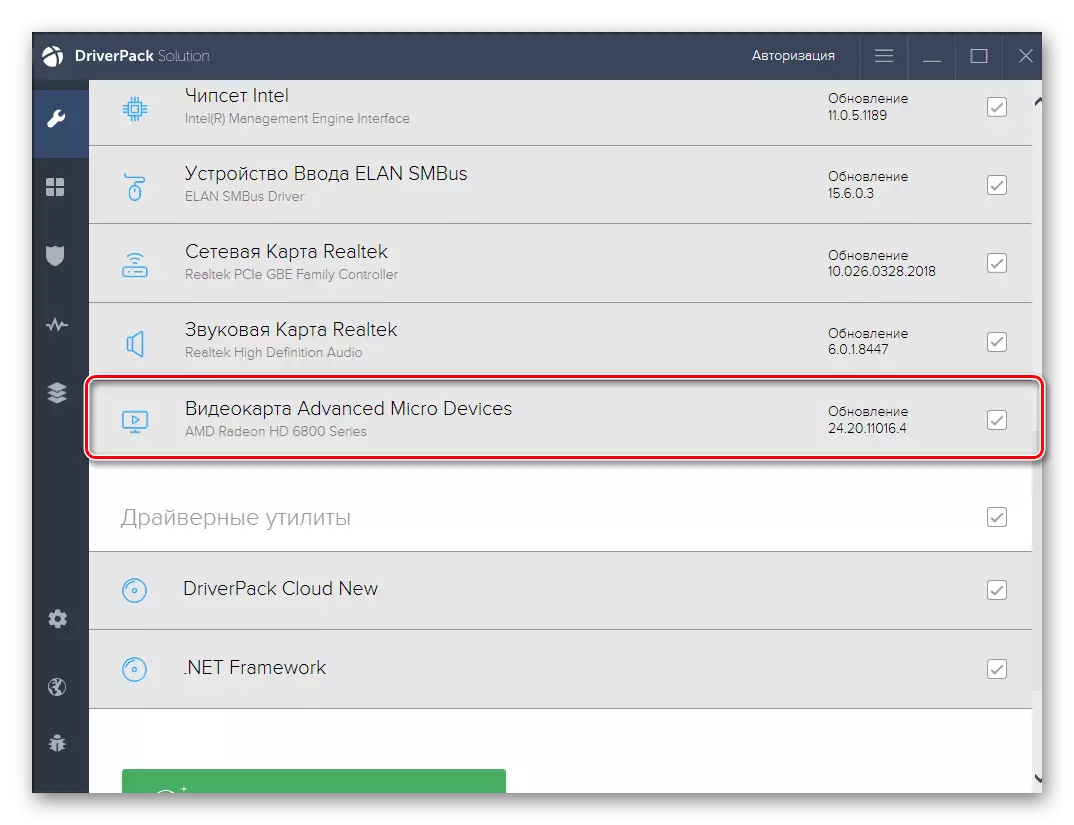
Driverpack ဖြေရှင်းချက်မှတစ်ဆင့် Drivers ကိုတပ်ဆင်ပါ
တူညီသောလုပ်ရပ်များအတိအကျအကောင်အထည်ဖော်ရန်ထိုကဲ့သို့သောဆော့ဖ်ဝဲများကိုအခြားမည်သည့်ကိုယ်စားလှယ်ကိုမဆိုယူရန်အဘယ်အရာမျှမတားဆီးနိုင်ပါ။ သီးခြားဆောင်းပါးတစ်ပုဒ်တွင်ကျွန်ုပ်တို့၏စာရေးဆရာတစ် ဦး ကဤအကြောင်းအရာကိုသီးခြားဆောင်းပါးတစ်ခုတွင်ဖော်ပြထားသည်။ ဤသို့သောလူကြိုက်အများဆုံး applications များကိုလျစ်လျူရှုထားသည်။ အကယ်. ဒုံးကျည်သည်အချို့သောအကြောင်းပြချက်များအတွက်မသင့်ပါကဤအကြောင်းအရာကိုအောက်ဖော်ပြပါရည်ညွှန်းချက်တွင်ဤအကြောင်းအရာကိုဆန်းစစ်ခြင်းဖြင့်သင့်အတွက်အခြားရွေးချယ်စရာတစ်ခုကိုသင်ရှာဖွေနိုင်သည်။
ဖတ်ပါ - ယာဉ်မောင်းများတပ်ဆင်ရန်ပရိုဂရမ်များ
နည်းလမ်း 4: ID amd Radeon HD 7750
ဗီဒီယိုကဒ်ပြားတိုင်းသို့မဟုတ်ကွန်ပျူတာနှင့်ချိတ်ဆက်ထားသောအခြားကွန်ပျူတာတိုင်းတွင် 0 င်းဒိုးကိရိယာသို့မဟုတ်မည်သည့်ပရိုဂရမ်ကိုမဆိုရှာဖွေရန်တာ 0 န်ရှိသည်။ ယနေ့ Memd Radeon HD 7750 ဂရပ်ဖစ် adapter သည်ယနေ့စဉ်းစားသည်။
PCI \ ven_1002 & Dev_683F
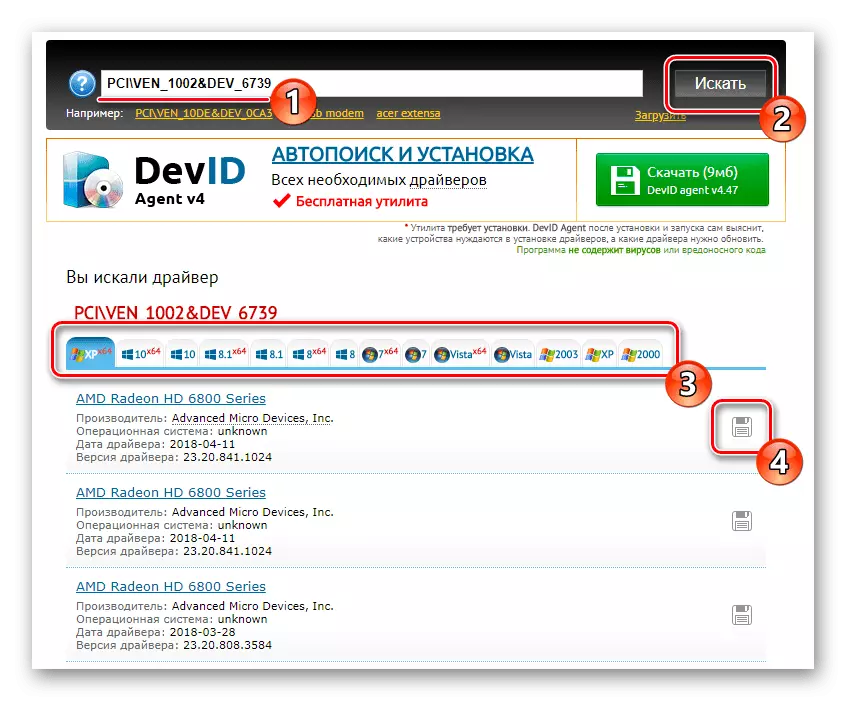
လက်ခံရရှိသည့်သတင်းအချက်အလက်များကိုအချက်အလက်များကိုဖြန့်ဝေခြင်းနှင့်နှိုင်းယှဉ်ခြင်း၏နိယာမကိုဖြန့်ဖြူးရေးတွင်ပါ 0 င်သောအထူး 0 န်ဆောင်မှု 0 န်ဆောင်မှုများကိုရှာဖွေရာတွင်ထည့်သွင်းခြင်းဖြင့်အသုံးပြုနိုင်သည်။ ဤအချက်သည်သင့်အားရာဂဏန်း 100 အာမခံဖြင့်သဟဇာတဖြစ်သောနှင့်အလုပ်လုပ်သော software ကိုရွေးချယ်ရန်ခွင့်ပြုလိမ့်မည်။ သင်၏စိတ်ဝင်စားမှုကြောင့်ဤအကြောင်းအရာကိုအသေးစိတ်လေ့လာရန်အောက်ပါ link ကိုသုံးပါ။
ဆက်ဖတ်ရန်: အိုင်ဒီအားဖြင့်ယာဉ်မောင်းတစ် ဦး ကိုဘယ်လိုရှာရမလဲ
နည်းလမ်း 5: device manager menu ကို
Windows operating system ၏တက်ကြွသောအသုံးပြုသူအားလုံးနီးပါးသည် device manager menu ၏တည်ရှိမှုနှင့် ပတ်သက်. သိသည်။ ၎င်းသည်ချိတ်ဆက်ထားသောကိရိယာများစာရင်းကိုကြည့်ရုံသာမကသူတို့၏အဆင့်အတန်းကိုစောင့်ကြည့်ရုံသာမကသူတို့၏ status ကိုစောင့်ကြည့်ခြင်းအားဖြင့်သီးခြားလုပ်ဆောင်ချက်တစ်ခုရှိသည်။ ဤ 0 န်ဆောင်မှုနှင့်အပြန်အလှန်ဆက်သွယ်သည့်အခါသင်နောက်ထပ်ပရိုဂရမ်များကိုကူးယူရန်သို့မဟုတ်ဆိုဒ်များကိုသွားရန်မလိုအပ်ပါ။ သို့သော်အပိုဆောင်းဆော့ဖ်၏ဒေတာဘေ့စ်၏ဒေတာဘေ့စ်ဗားရှင်း မှလွဲ. အငြင်းပွားမှုနှင့်အတူ။ ဗွီဒီယိုကဒ်ပြား၏အသေးစိတ် setup တစ်ခုပါသောအစီအစဉ်ကိုဆိုလိုသည်), ရှာဖွေမှု၏အစိတ်အပိုင်းတစ်ခုသည်မအောင်မြင်ဘဲမအောင်မြင်ပါ။ အထက်ပါနည်းလမ်းများမှသင့်အတွက်မသင့်လျော်ပါက၎င်းသည်အလုပ်လုပ်နိုင်သည့်တစ်ခုတည်းသောနည်းလမ်းဖြစ်သည်။
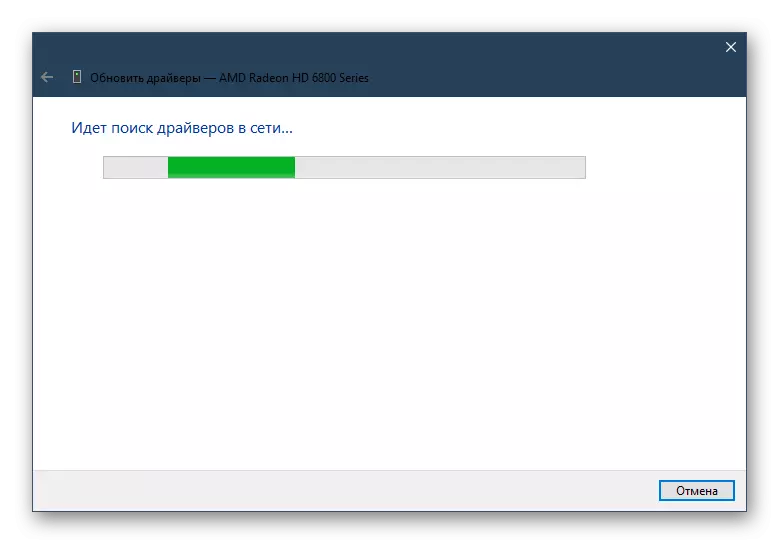
ဆက်ဖတ်ရန်: Driver standard Windows ကို install လုပ်ခြင်း
ယခုတွင်သင်သည် AMD Radeon HD 7750 ဂရပ်ဖစ် adapter အတွက် driver များကိုဒေါင်းလုပ်ဆွဲရန်ကွဲပြားခြားနားသောနည်းလမ်းငါးခုကိုသင်သိပြီ။ ၎င်းတို့ထဲမှတစ်ခုချင်းစီတွင်ကိုယ်ပိုင်အင်္ဂါရပ်များနှင့်အသုံးပြုမှုများရှိသည်။ ၎င်းသည်အသုံးပြုသူတစ် ဦး ချင်းစီအတွက်အသင့်တော်ဆုံးနည်းလမ်းကိုရှာဖွေရန်ခွင့်ပြုလိမ့်မည်။
